PR2021快速入门教程,学完之后,制作抖音视频,vlog,电影混剪,日常记录等不在话下!零基础,欢迎入坑!
本节内容
作为视频剪辑专业的软件,pr软件有很多功能工具可以灵活使用。在PR里就有一个神奇的功能,可以一键矫正晃动的视频,使其变得更加稳定。下面,我们就来学习Pr变形稳定器的使用!
示例工具:Premiere Pro 2021 for Mac
首先,打开Pr软件,导入需要处理的视频,直接将其拉到时间轴上,即可在上方的浏览窗口看到视频内容并进行处理。完成视频导入之后,在Pr处理的左下侧窗口中找到“效果——视频效果——扭曲——变形稳定器”,选中此视频处理效果。
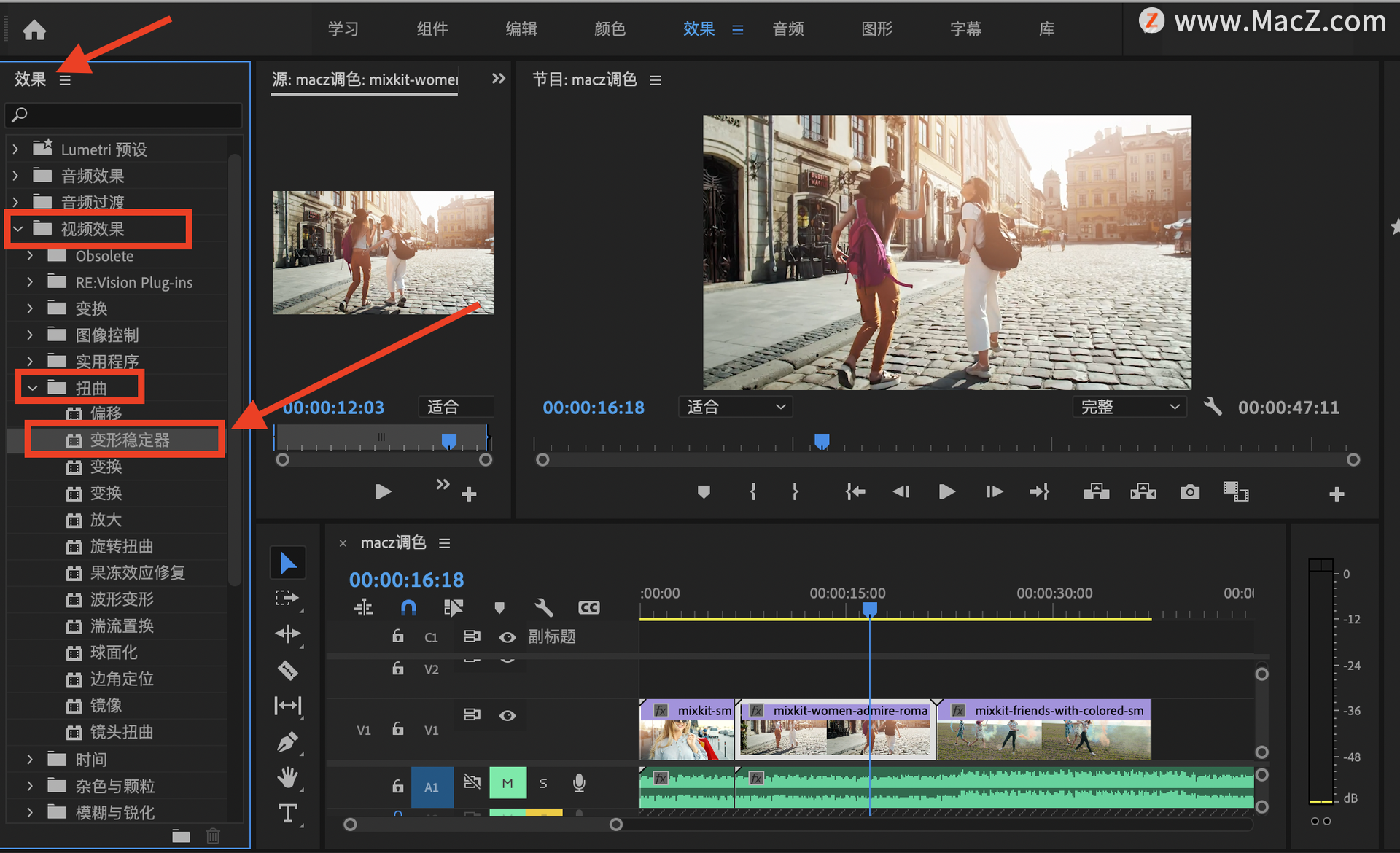
随后,鼠标左键按住“变形稳定器”效果,直接拖动到我们的视频上,然后松开,系统就会自动对视频添加一个变形稳定器的效果。变形稳定器效果是一个相对复杂一点的处理效果,会进行一个分析处理,我们点击左上侧窗口中的“效果控件”,就可以看到变形稳定器的选项。
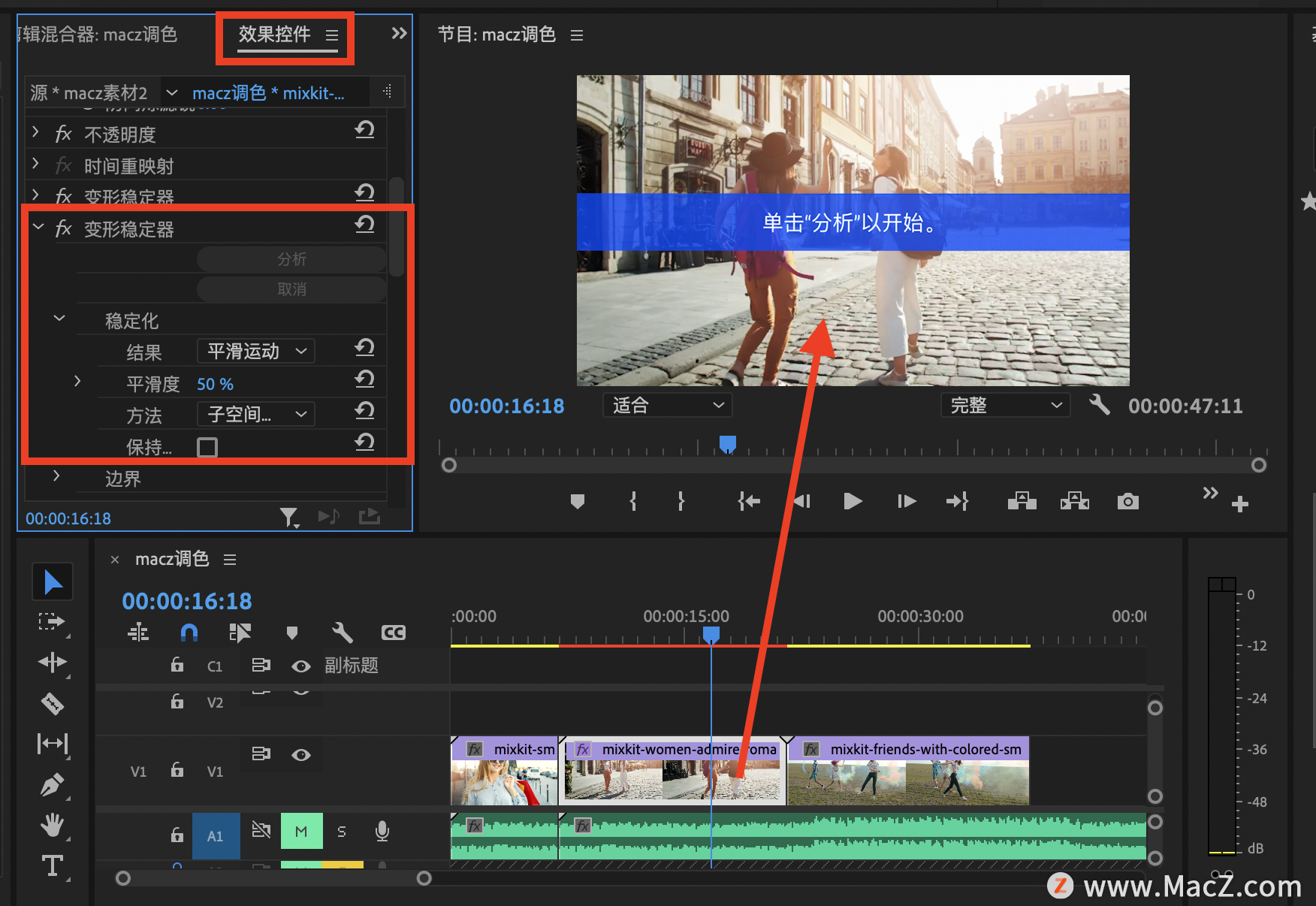
等待pr将所有的视频帧数都处理完毕之后,就会开始进行稳定处理,系统会根据我们的设置,对视频进行稳定化操作,当然,过程中可能会对视频进行裁剪操作处理。
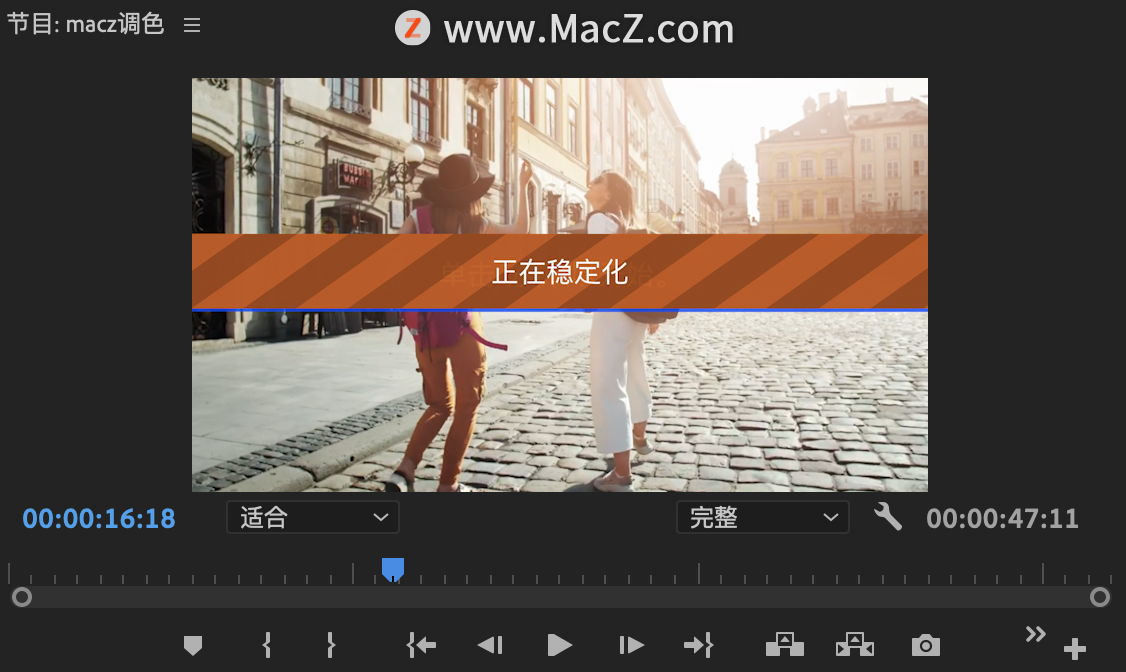
我们可以在变形稳定器的“帧”一栏中,选择视频稳定的方式,如果我们不想视频被自动剪裁,选择“仅稳定”等方式就可以。
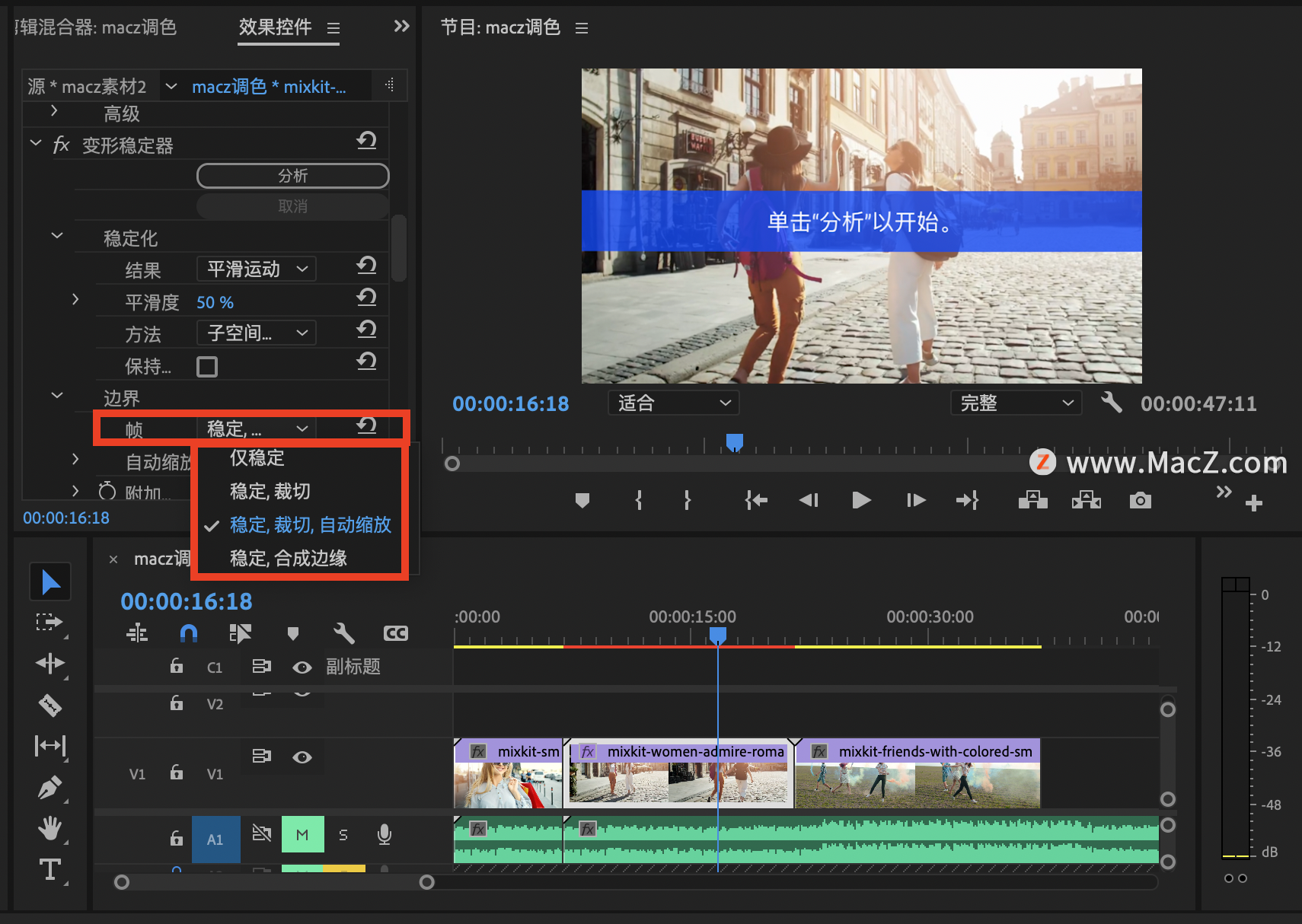
完成变形稳定器的各种设置,稳定完成之后,我们的视频就会变得稳定。对于一些手机拍摄的视频,使用pr变形稳定器可以有效处理画面抖动,让视频看起来平稳。
(ps:面临那些严重的晃荡幅度比较大的素材时也无能为力,相反的,更会去改变素材本身的特质,将其变得更加模糊或者不真实。)
pr变形稳定器的作用以及使用方法我们就分享到这里,如果你还没有尝试过使用pr变形稳定器,可以随意手机拍摄小视频进行处理操练,pr软件是专业视频剪辑软件,必须多加练习才可以掌握更多技巧哦!有需要PR软件的小伙伴可在本站下载,一键直装,无需二次破解。更多Mac软件及使用教程尽在macz,记得关注哦!
我们下期再见!








